Negli altri nostri articoli abbiamo spiegato come aggiornare gratuitamente Windows 7 e Windows 8.1 a Windows 10. Installando gli aggiornamenti disponibili su Windows Update in Windows 7 ed in Windows 8.1, infatti, nella traybar del sistema operativo apparirà l’icona di Windows 10 con cui l’utente viene periodicamente spronato all’installazione dell’aggiornamento.
Un pop-up di notifica, inoltre, suggerisce all’utente di Windows 7 e di Windows 8.1 di aggiornare gratuitamente a Windows 10 entro il 29 luglio 2016 e, nella finestra principale di Windows Update, viene proposto il seguente update:
![]()
Per aggiornare l’installazione di Windows 7 o di Windows 8.1 ed ottenere una copia di Windows 10 regolarmente attivata non è indispensabile utilizzare la procedura accessibile da Windows Update.
Si può invece, in alternativa, aggiornare il sistema in uso utilizzando il software Media Creation Tool oppure effettuare un’installazione pulita di Windows 10 ricorrendo alle medesima utilità Microsoft. L’importante è che l’installazione pulita di Windows 10 venga avviata dall’interno di Windows 7 o di Windows 8.1, eseguendo il programma Media Creation Tool.
Nell’articolo Attivazione licenza Windows 10, ecco come funziona abbiamo visto come procedere per ottenere un Windows 10 regolarmente attivato ed una licenza perfettamente valida.
Se non si avesse in programma di aggiornare nel breve termine a Windows 10, com’è possibile eliminare l’icona di Windows 10 dalla traybar ed evitare la visualizzazione di qualunque notifica da parte del sistema operativo così come in Windows Update?
Togliere l’icona di Windows 10 e disattivare la telemetria
La visualizzazione dell’icona di Windows 10 nella traybar (l’area posta accanto all’orologio di sistema, generalmente nell’angolo inferiore destro dello schermo) è stata prevista da Microsoft con la distribuzione di un aggiornamento, pubblicato nei mesi scorsi su Windows Update.
L’aggiornamento non è indicato come opzionale quindi, sulla stragrande maggioranza dei sistemi Windows 7 e Windows 8.1, capiterà di assistere alla comparsa dell’icona di Windows 10.
Per eliminare l’icona di Windows 10 dalla traybar di Windows 7 e di Windows 8.1 in modo rapido ed indolore, suggeriamo di seguire alcuni semplici passaggi:
1) Assicurarsi che Windows Update sia impostato su Verifica la disponibilità degli aggiornamenti ma consenti all’utente di scegliere se scaricarli e installarli (cliccare sul link Cambia impostazioni di Windows Update).
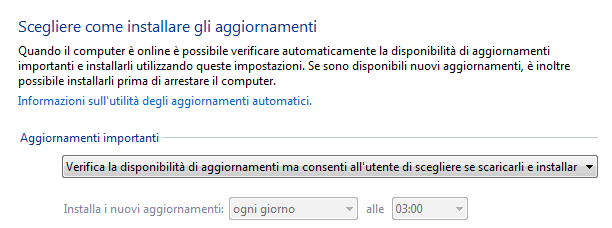
2) Aprire il prompt dei comandi con i diritti di amministratore. Per procedere, è sufficiente digitare cmd nella casella Cerca programmi e file del menu Start di Windows 7, cliccare su cmd con il tasto destro del mouse e scegliere Esegui come amministratore.
![]()
In Windows 8.1, invece, basterà premere la combinazione di tasti Windows+X quindi scegliere Prompt dei comandi (amministratore) dal menu.
3) Digitare il seguente comando per richiedere l’immediata disinstallazione dell’aggiornamento KB3035583:
L’aggiornamento KB3035583 è infatti il responsabile della comparsa e dell’esposizione dell’icona di Windows 10 nella traybar di Windows 7 e di Windows 8.1.
4) A seconda che si stia utilizzando Windows 7 o Windows 8.1, digitare i seguenti comandi:
– Per Windows 7:
WUSA /UNINSTALL /KB:2952664
WUSA /UNINSTALL /KB:3021917
WUSA /UNINSTALL /KB:2990214
– Per Windows 8.1:
WUSA /UNINSTALL /KB:2976978
WUSA /UNINSTALL /KB:3044374
Si tratta di aggiornamenti che “preparano il terreno” per l’installazione di Windows 10 e che quindi possono essere disinstallati allorquando si desiderasse posticipare l’aggiornamento di Windows 7 o di Windows 8.1 all’ultima major release del sistema operativo.
5) La cosiddetta telemetria è una funzionalità che non è presente, di default, solo in Windows 10 (Windows 10 e la privacy: disattivare la telemetria) ma è stata recentemente introdotta anche in Windows 7 ed in Windows 8.1.
Anche in questo caso, viene spiegato che la telemetria viene adoperata per verificare il perfetto funzionamento del sistema in vista dell’eventuale aggiornamento a Windows 10 e per rilevare tempestivamente problemi ed incompatibilità.
Chi volesse sbarazzarsi della telemetria in Windows 7 e Windows 8.1, può usare – sempre al prompt – i seguenti due comandi:
WUSA /UNINSTALL /KB:3022345
WUSA /UNINSTALL /KB:3068708
Si tratta dei due aggiornamenti coi quali è stata aggiunta la telemetria in Windows 7 ed in Windows 8.1 (il secondo aggiornamento sostiuisce il primo; è quindi assolutamente normale che non sia presente su tutti i sistemi).
La disinstallazione degli aggiornamenti provoca l’eliminazione del servizio Diagnostics Tracking Services, direttamente collegato al funzionamento della telemetria e presente nella finestra services.msc.
Da ultimo, suggeriamo di impartire i seguenti comandi in modo da disattivare le “operazioni pianificate” che invocano attività connesse con la telemetria:
schtasks /Change /TN "Microsoft\Windows\Application Experience\AitAgent" /Disable
schtasks /Change /TN "Microsoft\Windows\Application Experience\Microsoft Compatibility Appraiser" /Disable
schtasks /Change /TN "Microsoft\Windows\Application Experience\ProgramDataUpdater" /Disable
schtasks /Change /TN "Microsoft\Windows\Customer Experience Improvement Program\KernelCeipTask" /Disable
schtasks /Change /TN "Microsoft\Windows\Customer Experience Improvement Program\UsbCeip" /Disable
schtasks /Change /TN "Microsoft\Windows\Customer Experience Improvement Program\Consolidator" /Disable
schtasks /Change /TN "Microsoft\Windows\Autochk\Proxy" /Disable
6) Dopo aver riavviato il sistema Windows 7 o Windows 8.1, non appena gli aggiornamenti disinstallati ricompariranno in Windows Update si dovrà selezionare ciascuno di essi, uno ad uno, cliccarvi con il tasto destro del mouse e scegliere Nascondi aggiornamento.
![]()
7) Aprendo nuovamente il prompt dei comandi di Windows 7 o di Windows 8.1 con i diritti di amministratore, si potranno usare le due istruzioni seguenti per cancellare i file d’installazione di Windows 10 eventualmente prelevati da Windows Update:
rd /q /s C:\$WINDOWS.~BT
rd /q /s C:\$Windows.~WS
Utilizzando l’utilità Media Creation Tool di Microsoft si potrà in qualunque momento creare un file ISO o preparare una chiavetta USB avviabile per l’installazione di Windows 10.
8) Dalla finestra principale di Windows Update, pur evitando l’aggiornamento a Windows 10, si dovrà comunque provvedere all’installazione delle altre patch via a via rilasciate da Microsoft.
L’operazione è effettuabile cliccando sul link Mostra tutti gli aggiornamenti disponibili.
Per nascondere Aggiorna a Windows 10 ed eliminare tale indicazione dalla schermata principale di Windows Update, si può cliccare sul link Mostra tutti gli aggiornamenti disponibili, su Facoltativo, fare clic con il tasto destro del mouse su Aggiorna a Windows 10 Home o Aggiorna a Windows 10 Pro.
![]()
Come ultimo passo, bisognerà fare clic su Nascondi aggiornamento.
/https://www.ilsoftware.it/app/uploads/2023/05/img_12626.jpg)
/https://www.ilsoftware.it/app/uploads/2024/05/aggiornamento-secure-boot-sistemi-non-si-avviano.jpg)
/https://www.ilsoftware.it/app/uploads/2024/05/fine-windows-10-21H2.jpg)
/https://www.ilsoftware.it/app/uploads/2023/11/windows-11-energy-saver-cos-e.jpg)
/https://www.ilsoftware.it/app/uploads/2024/05/ritorno-live-tile-windows-11.jpg)